Drukarka bezprzewodowa to zaleta wszędzie tam, gdzie pracujesz w biurze. Z tego powodu system Windows 10 umożliwia konfigurowanie tego typu sprzętu na różne sposoby. ten
Ale nie wszystkie drukarki są kompatybilne z Windows 10. Dzieje się tak, ponieważ system operacyjny oni nie istnieją piloci Drukarka co miały poprzednie wersje.
W tym artykule pokażemy Ci Jakie modele kompatybilne z W10 można wybrać? ten Ponadto pokażemy, jak podłączyć drukarkę do sieci i upewnić się, że wszystkie podłączone do niej urządzenia mogą bez problemu drukować.
Kroki instalacji i konfiguracji drukarki w systemie Windows 10 ze wszystkich możliwych metod
Czynności wymagane do zainstalowania drukarki na komputerze z systemem Windows 10 różnią się w zależności od używanej metody. następnie w każdym przypadku wyjaśnimy, jak to zrobić:
W sieci lokalnej
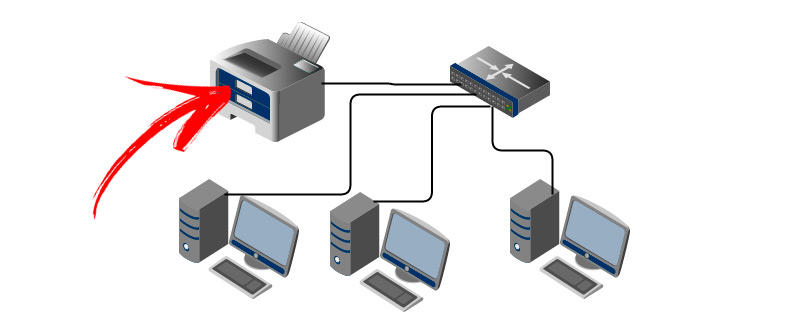
Pierwszą rzeczą, którą musisz zrobić, to zainstalować sterownik drukarki na niektórych komputerach w sieci. Następnie musisz postępować zgodnie z tym przewodnikiem:
- iść „Zasada”.
- Następnie wybierz „Wszystkie aplikacje”.
- Znajdź opcję „System Windows”.
- Wybierać „Lista kontrolna”.
- Kliknij tutaj „Materiał i dźwięk”.
- Kliknij tutaj „Urządzenia peryferyjne i drukarki”.
- W tym momencie zobaczysz nazwę i model swojej drukarki, więc musisz kliknąć ją prawym przyciskiem myszy.
- Następnie wybierz „Właściwości drukarki”.
- Kliknij tutaj „Udostępniam” , a następnie wybierz „Udostępnianie tej drukarki”.
- Kliknij, aby zakończyć ten krok „Zaakceptować”.
Na komputerze klienckim musisz wykonać następujące kroki:
- Otwórz to „Lista kontrolna” w ten sam sposób, w jaki wyjaśniliśmy Ci to na drugim urządzeniu.
- Poszukaj opcji „Sieć i Internet” ten
- Wybierać „Centrum sieci i udostępniania” ten
- Następnie musisz kliknąć „Zmień zaawansowane ustawienia udostępniania” ten
- Wybierz opcję „Włącz wykrywanie sieci” ten
- Cóż, musisz aktywować Włącz udostępnianie plików i drukarek ten
- Kliknij tutaj „Zapisz zmiany” ten
AKTUALIZACJA Czy masz drukarkę, którą chcesz połączyć z komputerem z systemem Windows 10 za pomocą kabla, Wi-Fi lub Bluetooth? ⭐ ODWIEDŹ TUTAJ znajdź i dowiedz się, jak to zrobić ”
Po wykonaniu tego pierwszego kroku możesz zintegrować drukarkę z tym sprzętem. Aby to zrobić, musisz wykonać następującą procedurę:
- Kliknij tutaj „Lista kontrolna”.
- Wybierać „Materiał i dźwięk”.
- wybierać „Urządzenia peryferyjne i drukarki”.
- Kliknij tutaj „Dodaj drukarkę” ten Następnie wybierz „NASTĘPNY”.
- W tym momencie na ekranie powinna pojawić się nazwa udostępnionej drukarki.
- Wyświetli się komunikat ostrzegawczy, który należy kliknąć „Zainstaluj sterownik”.
- Następnie musisz wybrać „NASTĘPNY”.
- Kliknij tutaj „Kończyć się”.
Przez Wi-Fi
Aby wykonać poniższą procedurę, pamiętaj, że Twoja drukarka musi być zgodny z Wi-Fi ten Chociaż prawdą jest, że najnowsze modele wydane kilka lat temu mają już tę technologię, Twoje urządzenie może nie mieć tej opcji.
Oto kroki, aby skonfigurować drukarkę przez Wi-Fi:
- Zamierzam Ustawienia systemu Windows.
- wybierać „Urządzenia”.
- Kliknij tutaj „Drukarki i skanery”.
- Kliknij tutaj „Dodaj drukarkę lub skaner”.
- Po kilku sekundach komputer rozpozna drukarkę. Aby to zrobić, musi być włączony i podłączony do tej samej sieci Wi-Fi, co komputer.
- Jeśli nie zostanie rozpoznany, musisz wybrać opcję „Drukarki, której szukam, nie ma na liście”.
- Otworzy się kreator, w którym możesz wprowadzić swój adres IP. Więc musisz wybrać „Dodaj drukarkę za pomocą Adres TCP/IP lub nazwa hosta „.
Przez Bluetooth
Musisz postępować zgodnie z tym przewodnikiem:
- iść „Zasada”.
- Poszukaj opcji „Lista kontrolna”.
- wybierać „Urządzenia”.
- Kliknij tutaj „Drukarki i skanery”.
- Włącz Bluetooth na komputerze i drukarce.
- Kliknij tutaj „Dodaj drukarkę lub skaner”.
- Kliknij tutaj „Wyszukaj drukarkę, korzystając z innych opcji”.
- Wybierać „Dodaj wykrywalną drukarkę sieciową, bezprzewodową lub Bluetooth”.
Zgodność urządzeń Jakich drukarek mogę używać w systemie Windows 10?
Ten system operacyjny został wzbogacony o wiele funkcji, z których jedną jest automatyczna instalacja sprzętu uruchamiana przez sterowniki. poprzednio, Windows załadował wszystkie swoje sterowniki do swojego oprogramowania, co czyniło go znacznie cięższym i stwarzało wady w zakresie przetwarzania danych.
Tak już nie jest użytkownik musi być podłączony do Internetu, aby wyszukać sterowniki i tak kontynuuj proces instalacji. Dlatego nie wszystkie drukarki mają zatwierdzone przez system Windows systemy zabezpieczeń, więc nie wszystkie modele i marki są zgodne z tym systemem operacyjnym.
Aby było jasne, którą drukarkę wybrać, poniżej pokażemy, z którymi drukarkami system Windows 10 jest zgodny:
- Brother Industries LTD.: Jeśli chodzi o kopiarki do drukarek cyfrowych, seria DCP jest kompatybilna z systemem Windows 10. Możesz płynnie pracować z drukarkami serii HL. Urządzenia wielofunkcyjne są kompatybilne z modelami MFC i skanerami, akceptowaną wersją z W10 jest ADS.
- Kanion: Windows 10 jest kompatybilny z Pixma, z wyjątkiem iP36, PRO-1000, G1, G2, TS31, TS51, TS 81, TS 91, TR75 i TR 85. W przypadku CanoScan obsługiwane są modele LiDE120 i LiDE220. Chociaż duże drukarki nie są obsługiwane. Bez problemu można zainstalować inne modele firmy Canon, m.in. modele LBP.
- Dell: Drukarki kompatybilne z W10 to drukarki serii S38, E5, H62, H82, C, 12c, 13cn, 21cd. Podczas gdy monofoniczne drukarki laserowe S, E, H, B, 52, 53, 55, 33 i 23 oraz drukarki USB serii B12, B11 i 11 są obsługiwane przez system operacyjny.
- EPSON: możesz spokojnie pracować z drukarkami XP, WF, L, ET, PM, PX, PF i EP.
- KOŃ MECHANICZNY: Drukarki tej marki mają różne modele akceptowane przez system Windows 10. Modele te to Color LaserJet CM, CP, Enterprise cm, Flow MFP, M, MFP, Pro M252, Pro MFP M, 100 color MFP, 200 color M, 300 series M kolorów, 400M kolorów, 400 M401, 500M kolorów, 500 MFP M, 600M, 700 MFP kolorów, 700M, CM, MFP color stream M, CP 10, M1536dnf MFP, M6, M8, Pro 100 color MFP M, Pro 200 color M25 , kolorowe urządzenie wielofunkcyjne Pro 200 M, Pro M153, Pro M20, Pro MFP M12, Pro MFP M22, Pro MFP M43, Pro MFP M52, Professional CM, Professional CP, Professional M, Professional P, Deskjet, ENVY, Officejet i Photosmart
- Konica Minolta INC.: The Drukarki kompatybilne z W10 obejmują serię 4750, bizhub, C, magicolor i pagepro.
- Lexmark International Inc.: Modele obsługiwane przez system operacyjny to C73, E46, T6, TG, W850, X46, X65, X73, X86, 6500e, C7, C9, CS, CX, M, MS, MX, X, XC i XM.
- Toshiba: Drukarki e-STUDIO20, 23, 25, 28, 30, 34, 35, 40, 45, 47, 50, 55, 65, 75, 85 i Loops-LP30 są kompatybilne z Windows 10.
Jeśli masz jakieś pytania, zostaw je w komentarzach, skontaktujemy się z Tobą tak szybko, jak to możliwe i będziemy bardzo pomocne dla większej liczby członków społeczności. Kocham cię!